Notebooky značky ASUS využívají vlastní sadu inteligentních gest, která jsou aktivována specifickými ovladači od tohoto výrobce. Tato gesta nejsou sama o sobě špatná a nelze výrobci vyčítat snahu o implementaci vlastních řešení, která odpovídají použitému hardwaru. V některých případech tato gesta fungují uspokojivě, avšak bohužel ne vždy. Často se stává, že inteligentní gesta od ASUS vedou k neúměrnému vytížení procesoru, které dosahuje až 100 %. To sice přímo nezpomaluje systém, ale ventilátory se pak točí nepřetržitě, aby udržely komponenty v chladu, a spotřeba energie je zbytečně vysoká. V následujícím textu vám ukážeme, jak se zbavit inteligentních gest ASUS v systému Windows 10 a nahradit je standardními a přesnými ovladači touchpadu.
Pro usnadnění celého procesu je doporučeno, abyste si během instalace nového ovladače připojili k počítači bezdrátovou nebo USB myš. Pokud to není možné, budete muset celou instalaci provést pomocí klávesnice, dokud se nový ovladač nenainstaluje, nebo dokud se nic nepokazí.
Stažení ovladače Precision Touchpad
Nejprve si musíte stáhnout ovladač pro přesný touchpad přímo od společnosti Microsoft. Navštivte tento odkaz a vyhledejte ovladač Elan verze 16.21.13.3. Společnost Elan je výrobcem hardwaru pro touchpady a verze 16.21.13.3 je přesně ta verze ovladače, kterou potřebujete. Měly by se zobrazit dva výsledky. Vyberte ten, který je určen pro Creators Update nebo pro nejnovější aktualizaci Windows 10.
Je také možné, že váš notebook má touchpad od společnosti Synaptics. V takovém případě vám ovladač Elan nebude fungovat. Z výše uvedeného odkazu vyhledejte a stáhněte ovladač pro touchpad Synaptics. Po stažení ovladače rozbalte a umístěte na místo, kde k němu budete mít snadný přístup.
Instalace ovladače Precision Touchpad
Pro instalaci ovladače přesného touchpadu otevřete Správce zařízení. Rozbalte sekci „Myši a jiná ukazovací zařízení“ a najděte zde zařízení od Elanu nebo Synaptics. Klikněte na něj pravým tlačítkem a vyberte možnost „Aktualizovat ovladač“.
Windows se vás zeptá, jak chcete ovladač vyhledat. Zvolte možnost „Vyhledat ovladače v počítači“ a poté „Vybrat ovladač ze seznamu dostupných ovladačů v počítači“. Na další obrazovce klikněte na tlačítko „Z diskety“.
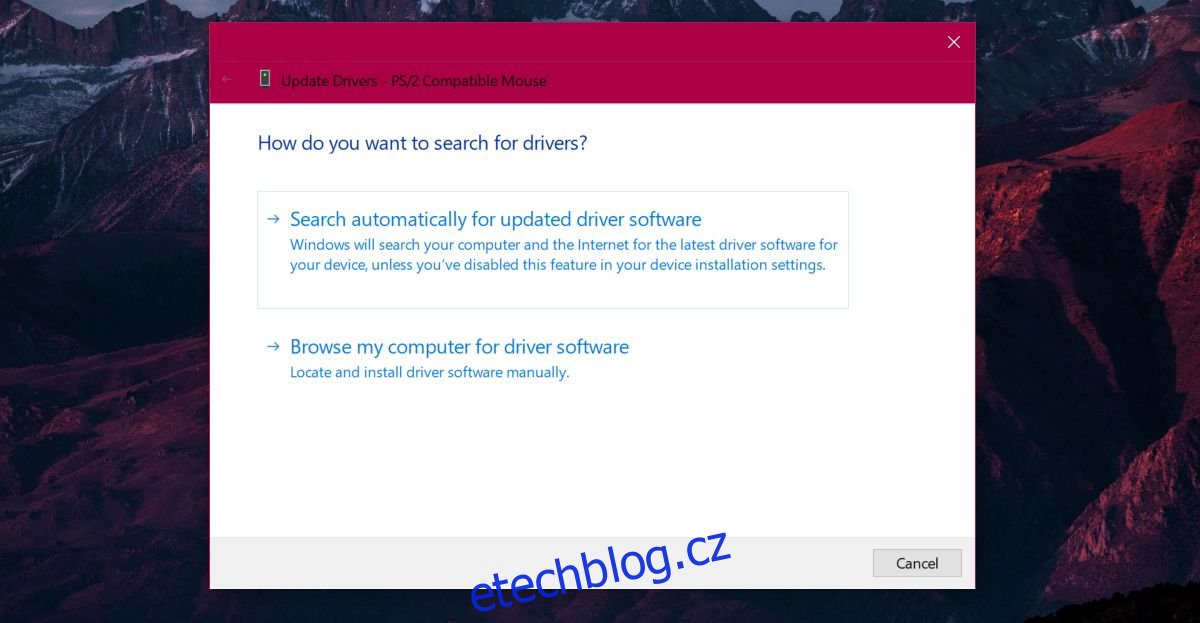
Ve složce, kam jste ovladač rozbalili, se nachází soubor s názvem ETD.inf nebo SynPD.inf. Vyberte tento soubor. Po návratu do okna „Vyberte ovladač zařízení, který chcete nainstalovat pro tento hardware“ vyberte z nabídky svůj hardware. Potvrďte varování a ovladač se nainstaluje. Po dokončení instalace restartujte počítač.
Tímto způsobem se zbavíte chytrých gest ASUS a budete používat standardní gesta touchpadu, která jsou běžná u všech uživatelů Windows 10.